Comment désactiver Live Photos sur votre iPhone
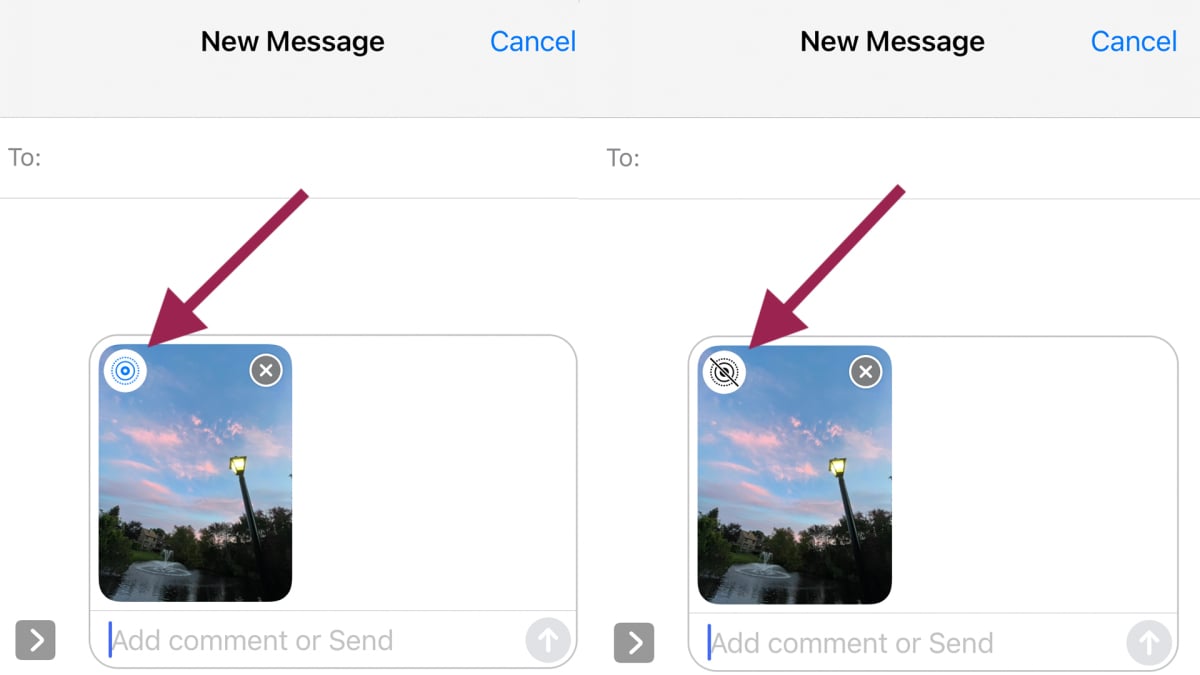
Enregistrez la mémoire de votre téléphone et apprenez de Cary Dubek’C'est une grosse erreur.
Pensez-vous que les Live Photos sur votre iPhone ne sont que du plaisir et des jeux ? Je l'ai fait, jusqu'à ce qu'un épisode particulièrement mortifiant de The Other Two – une délicieuse comédie créée par les anciens scénaristes en chef de Saturday Night Live Chris Kelly et Sarah Schneider – me fasse complètement réévaluer le long métrage.
Pour ceux qui ne connaissent pas le fonctionnement de l'effet Live Photo, lorsque la fonction iOS est activée sur votre iPhone ou iPad, elle enregistrera ce qui se passe 1,5 seconde avant et après la prise d'une photo. Lorsque vous regardez une photo en direct, une image fixe normale apparaît, mais si vous appuyez sur la photo, le mouvement et le son supplémentaires enregistrés qui ont été capturés seront lus comme un mini clip vidéo.
« Vous pouvez prendre des Live Photos sur iPhone 6s ou version ultérieure, iPad (5e génération) ou version ultérieure, iPad Air (3e génération), iPad mini (5e génération) et iPad Pro à partir de 2016 ou version ultérieure », explique Apple. Vous pouvez modifier, ajouter des effets et partager des Live Photos. Vous pouvez également enregistrer des Live Photos sous forme de vidéos.
Les Live Photos sont idéales pour capturer des clips audio et vidéo brefs mais sentimentaux de personnes ou de scènes que vous souhaitez revoir dans le futur. Mais comme les deux autres’L'épisode de la saison 2 de la série « Chase et Pat Are Killing It » le prouve, le long métrage n'est pas’Ce n'est pas idéal pour tous les scénarios.
Le tweet a peut-être été supprimé
L’épisode fait suite à un malheureux accident Live Photo de l’acteur Cary Dubek (Drew Tarver). Essentiellement, un homme qui a rencontré Cary sur une application de rencontres lui a demandé une « photo du trou » (une photo de son trou du cul). Cary, sur le point de décoller pour un vol New York-Los Angeles, s'est dirigé vers les toilettes de l'avion, a pris une photo du trou, l'a envoyée à l'étranger, puis a commencé à profiter de son vol.
Au moment où il a atterri, son trou avait fait la une des journaux. Comment? Eh bien, le destinataire initial a montré à Cary’est nue à un ami, et cet ami a réalisé qu'il s'agissait d'une photo en direct. Quand ils ont diffusé le Live Photo, Cary’Le visage de est apparu au début. Les deux ont transmis la Live Photo, et avant que l'avion n'atterrit, c'était devenu un trou – euh, toute une affaire.
À l’époque, Cary n’avait aucune idée de ce qu’étaient les Live Photos ni même de leur existence. Il est donc allé sur Instagram Live pour nier publiquement son association avec le trou du cul. Après que les commentateurs aient expliqué que le simple fait de maintenir la photo enfoncée révélait son visage, accompagné de l'audio d'un agent de bord faisant une annonce, il a mis fin au flux sur une défaite embarrassante.
Laisser’Nous apprenons tous de Cary’Les erreurs de Live Photo, d'accord ?
Comment désactiver définitivement les Live Photos
Si tu ne’Si vous ne vous faites pas confiance pour utiliser Live Photos de manière responsable, il existe plusieurs façons de désactiver la fonctionnalité sur votre iPhone ou iPad, que ce soit de manière permanente ou au cas par cas. De nombreuses personnes ont activé Live Photos sans même s'en rendre compte, alors pour commencer, laissez’Voyons comment désactiver définitivement la fonctionnalité.
- 2 minutes
-
iPhone
Étape 1 : Accédez à Paramètres.
Étape 2 : Appuyez sur Appareil photo > Conserver les paramètres.
Étape 3 : Désactivez le bouton à côté de Live Photos.
Vert signifie allumé. Gris signifie éteint.
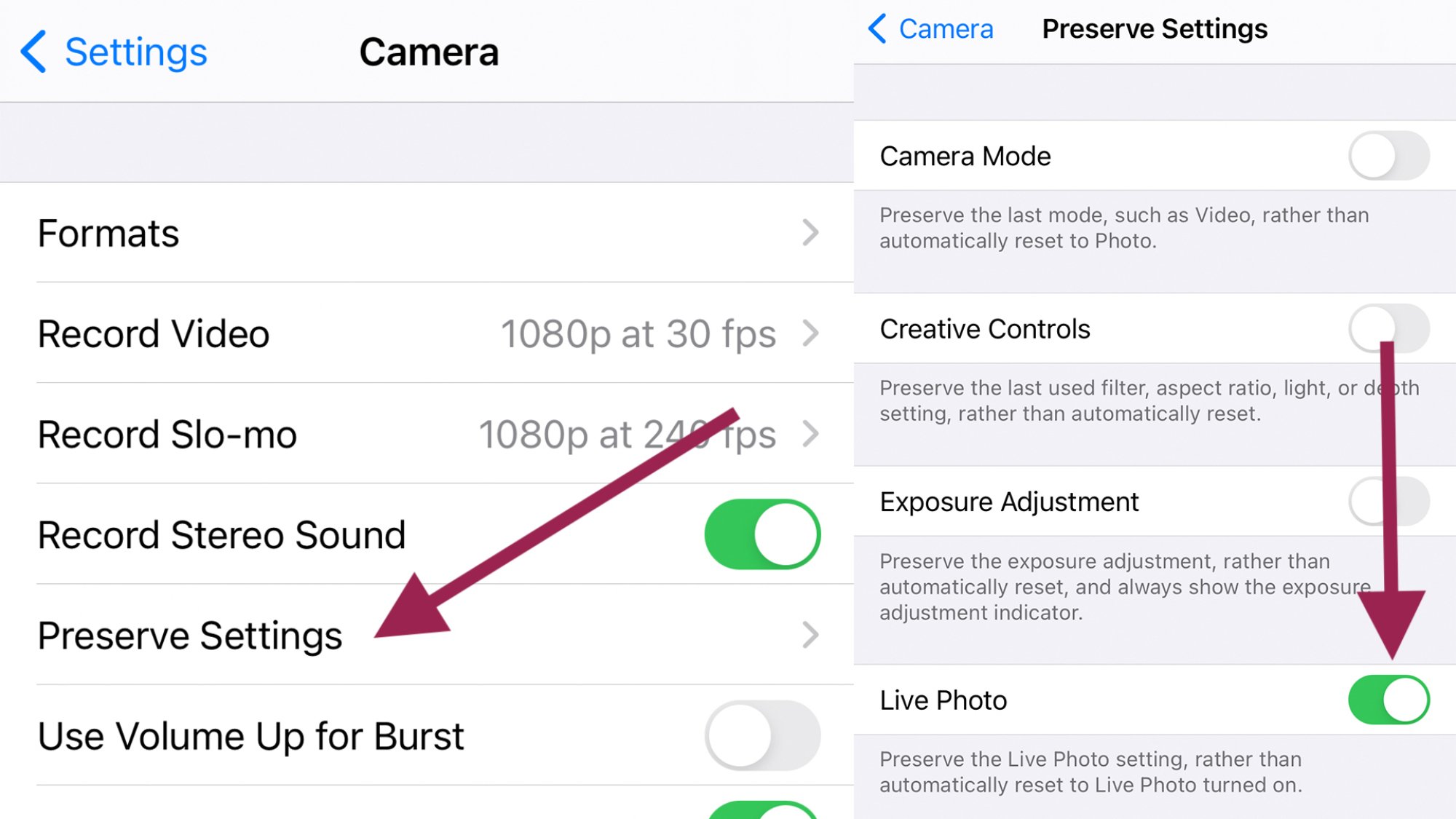
Comment désactiver temporairement Live Photos dans votre application Appareil photo
Si vous souhaitez garder Live Photos activé mais ne le faites pas’Je ne veux pas utiliser cette fonctionnalité lors de la prise de certaines photos, il y a’Il s'agit d'une option permettant de désactiver temporairement la fonctionnalité dans votre application Appareil photo. Ici’montrer:
- 2 minutes
-
iPhone
Étape 1 : Accédez à l’application Appareil photo.
Étape 2 : Avant de prendre une photo, recherchez le symbole « Live Photos » dans le coin supérieur droit de votre écran.
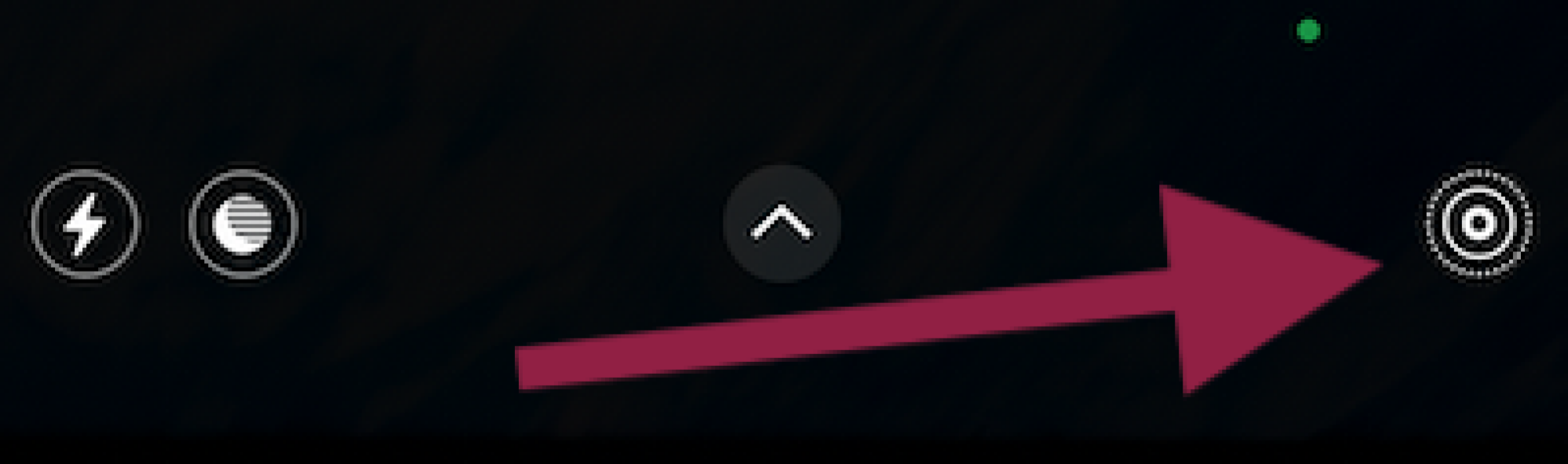
Étape 3 : Appuyez dessus et vous devriez voir une barre oblique le traverser.
Les mots « LIVE OFF » clignoteront également en haut au centre de votre écran.
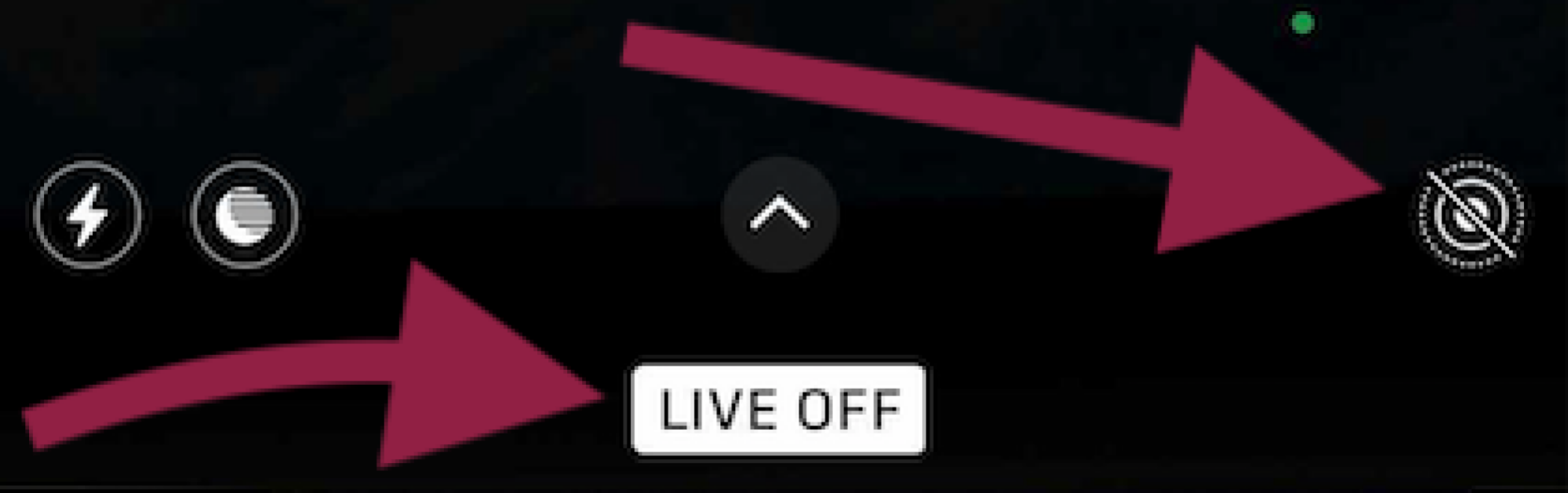
Il s'agit d'une méthode simple pour désactiver et activer rapidement Live Photos directement depuis l'application Appareil photo. Tu as gagné’Vous n'avez pas besoin d'accéder aux paramètres, mais Apple note que « l'application Appareil photo réactive automatiquement Live Photos », alors assurez-vous toujours de vérifier si la fonctionnalité est activée ou désactivée avant de prendre des photos.
Comment désactiver Live Photos lors de l'envoi d'un iMessage
Vous avez également la possibilité de laisser Live Photos activé en permanence et de désactiver la fonctionnalité uniquement lors de l'envoi de photos à d'autres personnes, comme dans iMessage. Ici’Voici comment désactiver individuellement la fonction Live Photo dans iMessage :
- 2 minutes
-
iPhone
Étape 1 : Ouvrez une discussion iMessage et sélectionnez la ou les photos en direct que vous souhaitez envoyer.
Étape 2 : Si vous avez sélectionné Live Photo(s), vous’Vous verrez l'icône Live Photos (l'objectif d'obturation bleu et blanc) dans le coin supérieur gauche de la photo.
Étape 3 : Pour désactiver la fonction Live Photo, appuyez simplement sur l'icône.
Si une barre oblique traverse l'icône et qu'elle devient grise, vous’Si vous avez désactivé la fonctionnalité avec succès, l'image que vous envoyez apparaîtra au destinataire comme une photo normale.
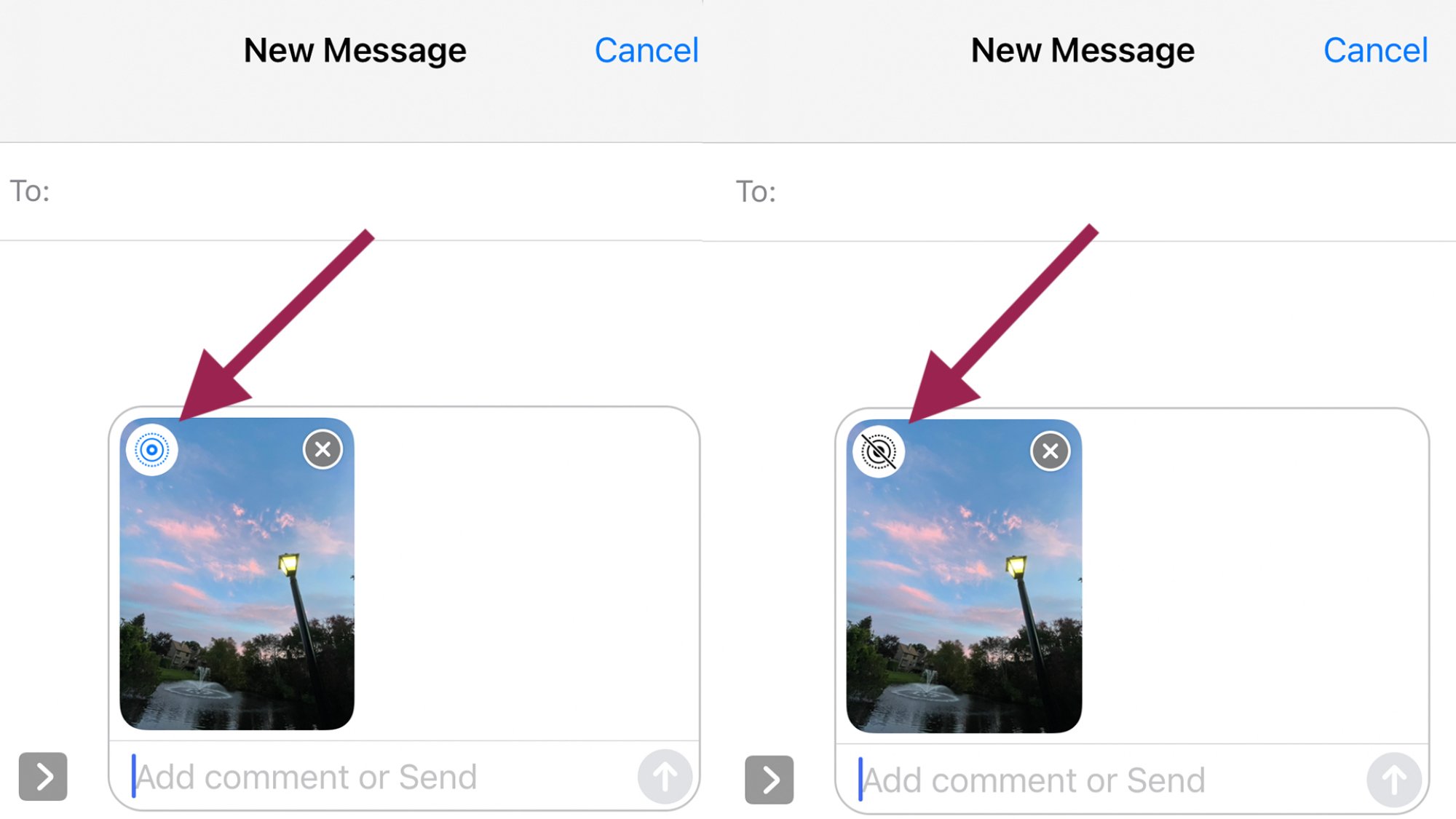
Si vous désactivez Live Photos dans iMessage, ne’Ne vous inquiétez pas : les photos seront toujours en direct dans votre application Photo.
Gardez à l'esprit que même si cette méthode vous permet de désactiver Live Photos dans iMessage, vous’Je ne désactive pas la fonctionnalité sur votre appareil.
Utiliser Live Photos ou ne pas utiliser Live Photos ?
Dans certains cas, Live Photos peut être de véritables créateurs de souvenirs. Si vous aimez cette fonctionnalité, nous vous encourageons à l’utiliser. Gardez juste Cary Dubek’L'accident de Live Photo est au fond de votre esprit et rappelez-vous que cette fonctionnalité peut vous causer des ennuis.
Si tu’Si vous allez utiliser Live Photos, n'oubliez pas qu'ils enregistrent à la fois la vidéo et l'audio dans les secondes précédant et suivant la capture de l'image. D’autres incidents réels se sont produits parce que les gens ne s’en souvenaient pas.
Si tu’je vais envoyer des nus à quelqu'un et je ne le ferai pas’Si vous ne voulez pas risquer que quelque chose d'autre, comme votre visage ou votre environnement, apparaisse dans le cadre, pensez à ne pas utiliser Live Photos. Écrasable’Le journaliste technique Matt Binder a noté que si vous’vous envoyez une Live Photo via une application tierce qui ne’Si vous ne prenez pas en charge la fonctionnalité Apple (telle qu'une application de rencontres), votre Live Photo apparaîtra probablement simplement comme une photo ordinaire. Mais vous souhaiterez peut-être toujours désactiver la fonctionnalité par mesure de sécurité. (Si vous avez besoin d'autres conseils sur la façon de conserver vos nus en toute sécurité, nous’je suis là pour vous.)
Si vous suivez les étapes ci-dessus, vous pouvez désactiver avec succès Live Photos sur votre iPhone ou iPad au cas par cas ou définitivement. Et si tu’Si vous vous demandez si une photo que vous avez prise ou reçue est une Live Photo, cliquez ici’C'est comment le dire.
Si tu’Si vous visualisez une photo dans la photothèque de votre iPhone ou iPad, le message « LIVE » apparaîtra dans le coin supérieur gauche de votre écran. Si la photo est envoyée dans une conversation iMessage, recherchez ce bouton Live Photo dans le coin supérieur gauche de l'image.
Maintenant, allez de l'avant avec toute votre nouvelle sagesse et vivez votre meilleure vie sans Live Photos.
Et quoi que vous fassiez, ne faites pas – nous le répétons – ne faites pas un Cary Dubek.

